Autore:
John Pratt
Data Della Creazione:
16 Febbraio 2021
Data Di Aggiornamento:
1 Luglio 2024

Contenuto
Questo wikiHow ti insegna come cambiare il suono che suona quando la sveglia suona sul tuo iPhone.
Al passo
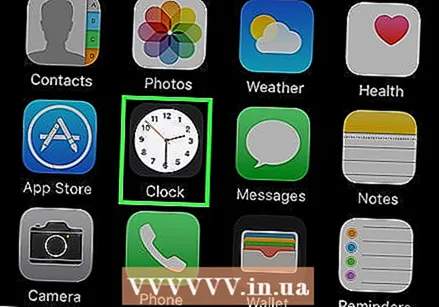 Apri l'app Orologio. Questa è l'app con l'orologio bianco sopra.
Apri l'app Orologio. Questa è l'app con l'orologio bianco sopra. 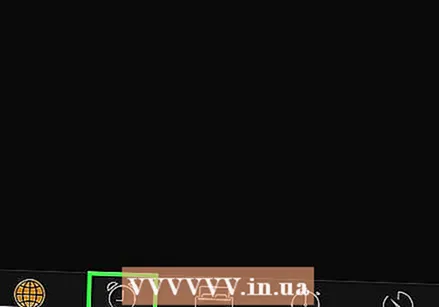 Tocca la scheda "Sveglia". Si trova nella parte inferiore dello schermo.
Tocca la scheda "Sveglia". Si trova nella parte inferiore dello schermo. 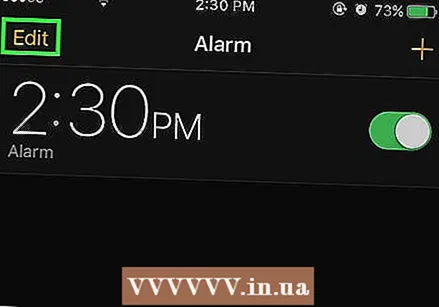 Tocca Modifica. Si trova nell'angolo in alto a sinistra dello schermo.
Tocca Modifica. Si trova nell'angolo in alto a sinistra dello schermo. - La scheda in cui ti trovi attualmente è colorata.
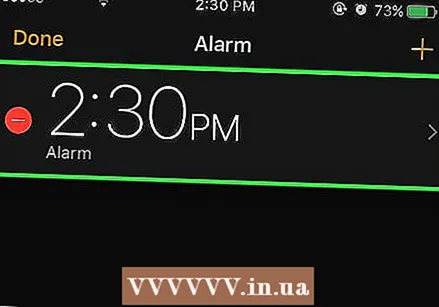 Tocca una delle sveglie. Sono mostrati come volte.
Tocca una delle sveglie. Sono mostrati come volte. - Se preferisci impostare una nuova sveglia, tocca "+’ nell'angolo in alto a destra dello schermo.
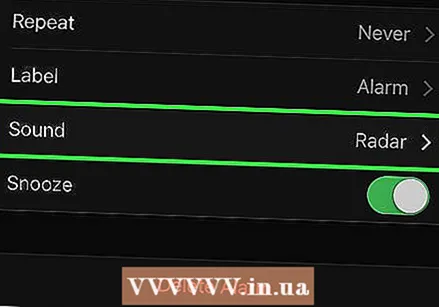 Tocca Suono.
Tocca Suono.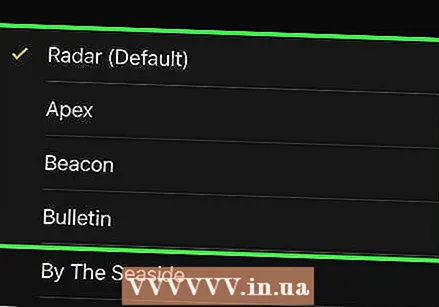 Tocca il suono che preferisci. Un segno di spunta indica quale suono è selezionato. Devi scorrere verso il basso per vedere tutte le opzioni.
Tocca il suono che preferisci. Un segno di spunta indica quale suono è selezionato. Devi scorrere verso il basso per vedere tutte le opzioni. - Quando tocchi un suono, ottieni un'anteprima di come suona.
- Puoi anche impostare una canzone come suono della sveglia. Tocca Scegli un numero quindi cercare la musica utilizzando le categorie di artista, album, brano, ecc.
- Tocca Vibrare in questo menu per modificare lo schema delle vibrazioni quando suona la sveglia.



